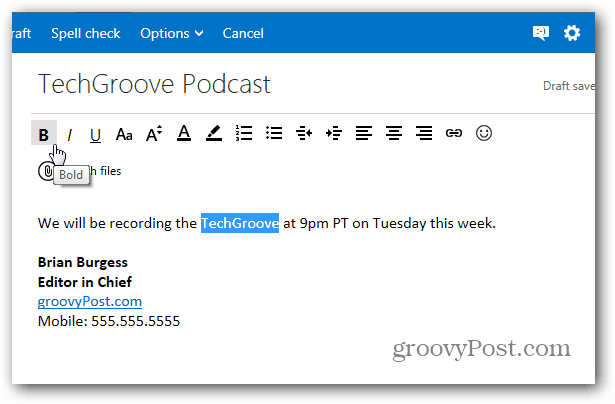Como criar uma assinatura do Outlook.com
O Email Microsoft Outlook.Com / / March 17, 2020
Um grampo de email desde a sua criação tem criado uma assinatura que é exibida na parte inferior das mensagens enviadas. Se você criou recentemente uma nova conta no serviço de e-mail renovado da Microsoft, Outlook.com, também deseja criar uma assinatura para ela.
Um grampo de email desde a sua criação tem criado uma assinatura que é exibida na parte inferior das mensagens enviadas. Se você criou recentemente uma nova conta no site da Microsoft serviço de e-mail renovado Outlook.com, você também deseja criar uma assinatura.
Faça logon na sua conta do Outlook.com, clique em Configurações (ícone de roda dentada) e selecione Mais configurações de email.
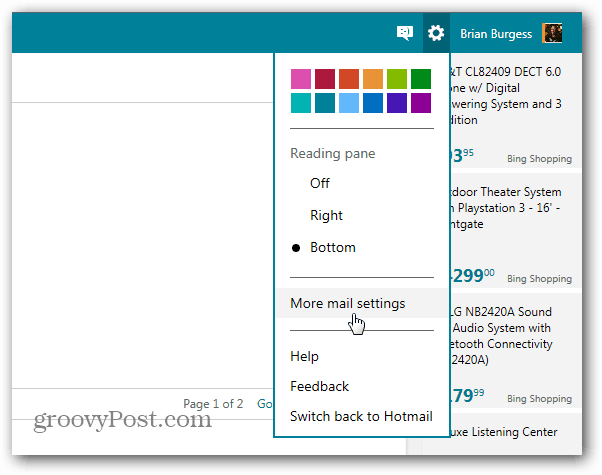
Na página Opções, clique em Fonte e Assinatura da Mensagem na seção Escrevendo Email.
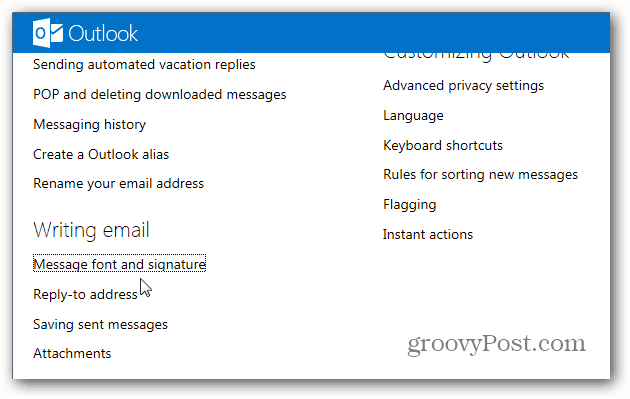
Na caixa Assinatura pessoal, digite as informações que você deseja incluir na sua assinatura. Você pode fazer a formatação básica do texto e incluir links, mas não encontrei uma maneira de adicionar uma imagem como você pode no versão desktop do Outlook. Quando terminar, lembre-se de clicar em Salvar.
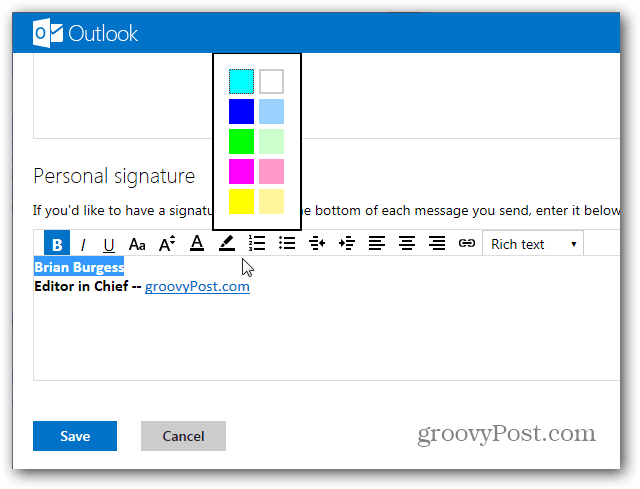
Ai está. Agora sua assinatura aparecerá em todas as mensagens enviadas do Outlook.com.